Bạn đang tìm hiểu cách in ngang khổ A4 cho tài liệu của mình? Việc in tài liệu theo hướng ngang (landscape) thay vì dọc (portrait) là rất phổ biến, đặc biệt khi bạn cần trình bày bảng tính, biểu đồ hoặc hình ảnh rộng trên trang giấy A4 tiêu chuẩn. Hướng dẫn chi tiết này sẽ giúp bạn dễ dàng thiết lập và thực hiện thao tác in ngang khổ A4 trên các phần mềm thông dụng như Microsoft Word, Excel và các file PDF một cách nhanh chóng và hiệu quả.

Vì Sao Cần In Ngang Khổ A4?
Việc lựa chọn hướng giấy in ngang khổ A4 thường xuất phát từ nhu cầu trình bày nội dung. Trên khổ giấy dọc, không gian theo chiều ngang bị hạn chế, khiến các bảng biểu nhiều cột, sơ đồ phức tạp hoặc hình ảnh có tỷ lệ chiều ngang lớn khó hiển thị trọn vẹn và dễ đọc. Khi bạn xoay hướng giấy sang ngang, chiều rộng của trang giấy A4 (khi đặt ngang) sẽ trở thành chiều dài, tạo ra không gian rộng rãi hơn để sắp xếp các yếu tố này. Điều này đặc biệt hữu ích khi in các tài liệu như bảng tính kế toán với nhiều cột dữ liệu, biểu đồ phân tích xu hướng dài, bản vẽ kỹ thuật đơn giản hoặc các bài thuyết trình có nhiều hình ảnh và đồ họa cần không gian rộng để thể hiện. In ngang giúp nội dung được phân bố hợp lý hơn, tránh tình trạng phải thu nhỏ quá mức làm giảm khả năng đọc hoặc phải chia nhỏ nội dung thành nhiều trang, gây bất tiện khi theo dõi.
Ngoài ra, việc in ngang khổ A4 đôi khi còn là yêu cầu về định dạng của một số loại tài liệu chuẩn hoặc theo quy định của một tổ chức cụ thể. Do đó, nắm vững kỹ thuật in ngang là kỹ năng cơ bản và cần thiết cho bất kỳ ai thường xuyên làm việc với tài liệu in ấn, giúp bạn linh hoạt hơn trong việc xử lý các định dạng nội dung khác nhau và đảm bảo tài liệu in ra luôn chuyên nghiệp và dễ dàng tiếp nhận.
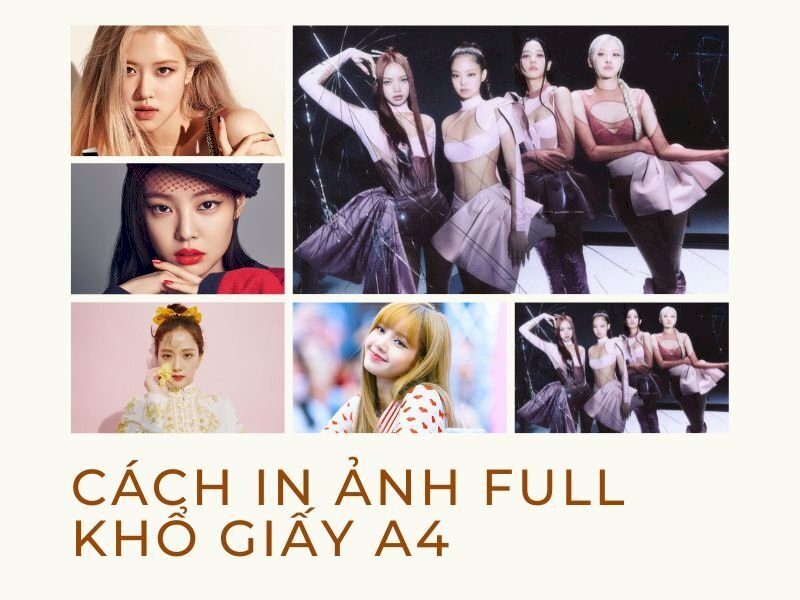
Các Bước Cơ Bản Để In Ngang Khổ A4
Để in tài liệu theo hướng ngang trên khổ giấy A4, bạn cần thực hiện một số thiết lập cơ bản trong phần mềm đang sử dụng trước khi gửi lệnh in đến máy in. Các bước này nhìn chung khá tương đồng trên hầu hết các ứng dụng xử lý văn bản, bảng tính hoặc trình đọc PDF. Trước tiên, bạn cần đảm bảo rằng khổ giấy được chọn là A4, đây là kích thước giấy tiêu chuẩn phổ biến nhất ở Việt Nam và nhiều quốc gia khác. Sau đó, bạn sẽ cần thay đổi hướng giấy từ “Dọc” (Portrait) mặc định sang “Ngang” (Landscape).
Cuối cùng, một bước cực kỳ quan trọng là xem trước bản in (Print Preview). Tính năng này cho phép bạn xem chính xác tài liệu sẽ trông như thế nào trên giấy sau khi áp dụng các cài đặt đã chọn, bao gồm cả hướng giấy ngang và khổ A4. Việc xem trước giúp bạn phát hiện sớm các vấn đề về định dạng, căn lề, ngắt trang hay nội dung bị cắt xén trước khi thực hiện lệnh in thật sự, từ đó tiết kiệm giấy mực và thời gian. Nắm vững ba bước cơ bản này là chìa khóa để thực hiện cách in ngang khổ A4 thành công, bất kể bạn đang sử dụng phần mềm nào.
Chọn Khổ Giấy A4
Bước đầu tiên và thiết yếu khi muốn in ngang khổ A4 là xác định đúng kích thước giấy in. Trong cài đặt trang (Page Setup) hoặc cài đặt in (Print Settings) của phần mềm, bạn sẽ tìm thấy mục “Khổ giấy” (Paper Size) hoặc “Size”. Tại đây, hãy chắc chắn rằng tùy chọn “A4” đã được chọn. Khổ A4 có kích thước chuẩn là 210mm x 297mm. Việc chọn đúng khổ giấy sẽ đảm bảo rằng máy in hiểu đúng kích thước trang bạn muốn in và nội dung được căn chỉnh phù hợp trong khung khổ đó khi in theo hướng ngang. Nếu bạn chọn sai khổ giấy, chẳng hạn như Letter hay A5, tài liệu in ra có thể bị lệch, bị cắt hoặc không tận dụng hết diện tích giấy A4. Hầu hết các phần mềm văn phòng đều mặc định khổ giấy là A4 hoặc Letter tùy theo khu vực địa lý cài đặt ban đầu, nhưng bạn luôn cần kiểm tra lại trong cài đặt in để đảm bảo độ chính xác trước khi tiến hành các bước tiếp theo.
Chọn Hướng Giấy Ngang (Landscape)
Sau khi đã chọn đúng khổ giấy A4, bước tiếp theo là thay đổi hướng giấy. Đây là thao tác cốt lõi để thực hiện cách in ngang khổ A4. Trong cài đặt trang (Page Setup) hoặc cửa sổ in (Print Dialog) của phần mềm, bạn sẽ tìm thấy mục “Hướng” (Orientation). Tùy chọn mặc định thường là “Dọc” (Portrait), có nghĩa là chiều dài của trang giấy theo chiều dọc. Để in ngang, bạn cần chọn tùy chọn “Ngang” (Landscape). Khi bạn chọn hướng ngang, phần mềm sẽ tự động xoay khung làm việc hoặc bố cục trang 90 độ, sao cho chiều dài của trang A4 (297mm) trở thành chiều ngang trên bản in. Việc thay đổi hướng giấy này ảnh hưởng trực tiếp đến cách bố trí nội dung trên trang, cho phép bạn dàn trải thông tin theo chiều rộng một cách hiệu quả hơn. Sau khi chọn hướng ngang, bạn sẽ thấy giao diện xem trước bản in (nếu có) hoặc khung làm việc thay đổi tương ứng, cho phép bạn hình dung rõ hơn về kết quả in ấn.
Xem Trước Khi In
Xem trước khi in là một bước không thể bỏ qua để đảm bảo cách in ngang khổ A4 diễn ra suôn sẻ và đạt kết quả mong muốn. Sau khi đã thiết lập khổ giấy A4 và hướng giấy ngang, hãy tìm nút hoặc tùy chọn “Xem trước khi in” (Print Preview) trong menu “Tệp” (File) hoặc trong cửa sổ cài đặt in. Chức năng này sẽ hiển thị chính xác cách tài liệu của bạn sẽ được in ra trên khổ giấy A4 với hướng ngang. Bạn có thể kiểm tra xem nội dung có bị tràn lề, bị cắt mất hay không, các hình ảnh, bảng biểu có hiển thị đầy đủ và đúng vị trí mong muốn không. Nếu phát hiện bất kỳ vấn đề gì, bạn có thể quay lại tài liệu để điều chỉnh lại bố cục, căn chỉnh nội dung, hoặc thay đổi các cài đặt in khác như căn lề, tỷ lệ thu phóng cho phù hợp trước khi nhấn nút “In”. Xem trước giúp bạn tiết kiệm đáng kể giấy và mực in bằng cách loại bỏ những bản in lỗi hoặc sai định dạng.

Hướng Dẫn In Ngang Khổ A4 Trong Microsoft Word
Microsoft Word là một trong những phần mềm xử lý văn bản phổ biến nhất, được sử dụng rộng rãi để tạo và chỉnh sửa tài liệu. Việc in ngang khổ A4 trong Word là thao tác thường gặp, đặc biệt khi bạn muốn chèn các bảng lớn, biểu đồ hay hình ảnh. Các bước thực hiện khá đơn giản và dễ nhớ. Đầu tiên, bạn cần mở tài liệu Word mà bạn muốn in. Sau đó, truy cập vào cài đặt trang để thay đổi hướng giấy và kiểm tra khổ giấy. Cuối cùng là bước chọn máy in và điều chỉnh các tùy chọn in cuối cùng trước khi xem trước và in ra. Nắm vững quy trình này sẽ giúp bạn linh hoạt xử lý mọi tài liệu cần in ngang.
Mở Tài Liệu
Bước đầu tiên để in ngang khổ A4 trong Microsoft Word là mở tài liệu Word mà bạn cần in. Bạn có thể thực hiện việc này bằng cách nhấp đúp vào file tài liệu trên máy tính hoặc mở Word và chọn “Mở” (Open) từ menu “Tệp” (File), sau đó duyệt đến vị trí lưu file tài liệu và chọn nó. Sau khi tài liệu được mở, bạn đã sẵn sàng để tiến hành các bước thiết lập trang và in ấn tiếp theo. Đảm bảo rằng bạn đang làm việc trên phiên bản tài liệu cuối cùng và đã lưu tất cả các thay đổi cần thiết trước khi bắt đầu quá trình in.
Thiết Lập Trang (Layout/Page Setup)
Đây là bước quan trọng nhất để thực hiện cách in ngang khổ A4 trong Word. Trên thanh menu, bạn tìm đến tab “Layout” (Bố cục) hoặc “Page Layout” (Bố cục Trang) tùy phiên bản Word. Trong nhóm “Page Setup” (Thiết lập Trang), bạn sẽ thấy các tùy chọn liên quan đến bố cục trang giấy. Đầu tiên, nhấp vào “Orientation” (Hướng) và chọn “Landscape” (Ngang). Ngay lập tức, tài liệu của bạn sẽ được hiển thị theo hướng ngang. Tiếp theo, kiểm tra khổ giấy bằng cách nhấp vào “Size” (Kích thước) và đảm bảo rằng “A4” đã được chọn. Nếu chưa, hãy chọn A4 từ danh sách các khổ giấy có sẵn. Bạn cũng có thể tùy chỉnh căn lề (Margins) tại đây nếu cần để phù hợp với bố cục ngang. Các thay đổi này sẽ áp dụng cho toàn bộ tài liệu theo mặc định, nhưng bạn có thể chọn áp dụng cho các phần cụ thể nếu muốn.
Chọn Máy In và Cài Đặt In
Sau khi đã thiết lập hướng giấy ngang và khổ A4 trong bố cục trang, bạn tiến hành chọn máy in và cài đặt các tùy chọn in. Vào menu “File” (Tệp), chọn “Print” (In). Một cửa sổ cài đặt in sẽ hiện ra. Ở mục “Printer” (Máy in), chọn tên máy in bạn muốn sử dụng từ danh sách. Dưới phần cài đặt máy in, bạn cần kiểm tra lại các tùy chọn. Thông thường, cài đặt hướng giấy (Orientation) trong cửa sổ in sẽ tự động đồng bộ với cài đặt bạn đã chọn trong bố cục trang (Layout). Tuy nhiên, bạn nên kiểm tra lại mục “Orientation” trong cửa sổ in và đảm bảo nó hiển thị là “Landscape” (Ngang). Tương tự, kiểm tra “Paper Size” (Khổ giấy) để chắc chắn là “A4”. Tại đây, bạn cũng có thể thiết lập số lượng bản in, chọn trang cần in, in hai mặt (nếu máy in hỗ trợ và bạn cần), và các tùy chọn nâng cao khác thông qua nút “Printer Properties” (Thuộc tính Máy in) hoặc “Page Setup” trong cửa sổ in. Luôn sử dụng chức năng “Print Preview” (Xem trước khi in) trước khi nhấn “Print” để xem kết quả cuối cùng.
Hướng Dẫn In Ngang Khổ A4 Trong Microsoft Excel
Microsoft Excel là công cụ bảng tính mạnh mẽ, và việc in ngang khổ A4 là cực kỳ phổ biến khi làm việc với các bảng dữ liệu có nhiều cột. Tương tự như Word, Excel cũng cung cấp các tùy chọn thiết lập trang để bạn dễ dàng điều chỉnh hướng giấy và khổ giấy trước khi in. Quy trình này giúp đảm bảo toàn bộ bảng tính của bạn được hiển thị gọn gàng trên một hoặc nhiều trang A4 theo chiều ngang.
Thiết Lập Trang (Page Layout)
Trong Excel, bạn cũng thực hiện thiết lập trang thông qua tab “Page Layout” (Bố cục Trang). Trên tab này, bạn sẽ tìm thấy nhóm “Page Setup” (Thiết lập Trang). Nhấp vào “Orientation” (Hướng) và chọn “Landscape” (Ngang). Tiếp theo, nhấp vào “Size” (Kích thước) và đảm bảo “A4” được chọn làm khổ giấy. Excel cũng cho phép bạn điều chỉnh căn lề (Margins) và vùng in (Print Area) tại đây. Việc thiết lập hướng giấy ngang trong Excel là rất quan trọng vì nó ảnh hưởng đến cách Excel tự động chia các cột của bảng tính ra thành các trang in khác nhau. Với hướng ngang, Excel sẽ cố gắng chứa được nhiều cột hơn trên mỗi trang.
Điều Chỉnh Khu Vực In (Print Area)
Khi in bảng tính Excel, việc xác định khu vực in (Print Area) là rất hữu ích, đặc biệt là khi bảng tính của bạn có nhiều dữ liệu hoặc các ghi chú không cần in. Để thiết lập khu vực in cho bản in ngang khổ A4, bạn bôi đen vùng dữ liệu mà bạn muốn in. Sau đó, trên tab “Page Layout”, trong nhóm “Page Setup”, nhấp vào “Print Area” (Khu vực In) và chọn “Set Print Area” (Đặt Khu vực In). Chỉ có vùng dữ liệu bạn đã chọn mới được in ra. Điều này giúp bạn kiểm soát chính xác nội dung xuất hiện trên bản in, tránh in những phần không cần thiết. Sau khi đặt khu vực in, bạn có thể xem trước bản in để kiểm tra.
Xem Trước và In
Sau khi đã thiết lập hướng giấy ngang A4 và có thể đã đặt khu vực in trong Excel, hãy xem trước bản in để kiểm tra bố cục. Vào menu “File”, chọn “Print”. Cửa sổ in sẽ hiển thị bản xem trước. Bạn có thể thấy rõ cách bảng tính được dàn trang theo hướng ngang. Kiểm tra xem tất cả các cột quan trọng có nằm gọn trên trang không, có dòng hoặc cột nào bị cắt sang trang khác một cách không mong muốn không. Nếu cần, bạn có thể điều chỉnh tỷ lệ in (Scaling) trong cài đặt in để thu nhỏ hoặc phóng to nội dung cho vừa với khổ giấy ngang. Sau khi hài lòng với bản xem trước, chọn máy in và nhấn “Print” để hoàn tất việc in ngang khổ A4.
Hướng Dẫn In Ngang Khổ A4 Với File PDF
File PDF là định dạng tài liệu phổ biến được sử dụng để chia sẻ và xem tài liệu một cách nhất quán trên nhiều thiết bị và hệ điều hành khác nhau. Khi cần in file PDF theo hướng ngang trên giấy A4, bạn thường sử dụng các trình đọc PDF như Adobe Acrobat Reader, Foxit Reader hoặc trình duyệt web. Quy trình in file PDF cũng tương đối đơn giản, tập trung vào việc thiết lập trong cửa sổ in của trình đọc PDF.
Mở File PDF
Để bắt đầu quá trình in ngang khổ A4, bạn cần mở file PDF mà bạn muốn in bằng một trình đọc PDF bất kỳ. Bạn có thể nhấp đúp vào file PDF, hoặc mở trình đọc PDF trước và sau đó sử dụng chức năng “Open” (Mở) từ menu “File” để duyệt đến file PDF cần in. Đảm bảo rằng trình đọc PDF của bạn đã được cài đặt và hoạt động bình thường trên máy tính. Sau khi file PDF hiển thị, bạn đã sẵn sàng chuyển sang bước thiết lập in.
Truy Cập Cài Đặt In
Trong hầu hết các trình đọc PDF, bạn truy cập cài đặt in bằng cách vào menu “File” và chọn “Print” (In), hoặc sử dụng phím tắt thông dụng là Ctrl + P (trên Windows) hoặc Command + P (trên macOS). Thao tác này sẽ mở cửa sổ cài đặt in của trình đọc PDF. Giao diện của cửa sổ in có thể hơi khác nhau tùy thuộc vào phần mềm bạn sử dụng (ví dụ: Adobe Acrobat Reader sẽ khác với giao diện in của trình duyệt Chrome), nhưng các tùy chọn cơ bản thường giống nhau. Tại đây, bạn sẽ thấy các mục để chọn máy in, số lượng bản in, các trang cần in, và quan trọng nhất là tùy chọn về kích thước và hướng giấy.
Tùy Chọn Hướng Giấy và Kích Thước
Trong cửa sổ cài đặt in của trình đọc PDF, bạn sẽ tìm thấy các tùy chọn để điều chỉnh hướng giấy và kích thước. Tìm mục “Orientation” (Hướng) hoặc “Page Orientation”. Chọn tùy chọn “Landscape” (Ngang). Trình đọc PDF thường sẽ hiển thị bản xem trước ngay trong cửa sổ cài đặt in, cho phép bạn thấy ngay tài liệu sẽ trông như thế nào khi in ngang. Tiếp theo, kiểm tra mục “Page Size” (Kích thước Trang) hoặc “Paper Size” (Khổ giấy) và đảm bảo rằng “A4” được chọn.
Đôi khi, PDF có thể được tạo ra với kích thước trang gốc không phải là A4 hoặc hướng mặc định không phải dọc. Trong trường hợp này, bạn có thể cần sử dụng thêm các tùy chọn như “Fit” (Vừa với khổ giấy), “Actual Size” (Kích thước thực), hoặc “Choose Source by PDF page size” (Chọn nguồn theo kích thước trang PDF) kết hợp với tùy chọn xoay tự động (Auto Rotate) để đảm bảo nội dung hiển thị chính xác trên khổ A4 ngang. Sau khi đã thiết lập xong, hãy xem lại bản xem trước và nhấn “Print”.
Mẹo Giúp In Ngang Khổ A4 Đạt Hiệu Quả Tốt Nhất
Ngoài việc thực hiện các bước cơ bản để thiết lập hướng giấy ngang và khổ A4, có một số mẹo nhỏ có thể giúp bản in của bạn trông chuyên nghiệp hơn và tránh được các lỗi không mong muốn. Những mẹo này liên quan đến việc tinh chỉnh bố cục và cài đặt in để tối ưu hóa việc sử dụng không gian trên trang giấy A4 theo chiều ngang. Áp dụng những kỹ thuật này sẽ giúp bạn tận dụng tối đa lợi thế của định dạng ngang cho tài liệu của mình.
maytinhgiaphat.vn là địa chỉ uy tín cung cấp các giải pháp công nghệ thông tin, bao gồm cả các thiết bị máy in và linh kiện liên quan, giúp bạn có được công cụ tốt nhất cho nhu cầu in ấn của mình.
Căn Lề Phù Hợp
Khi in ngang khổ A4, việc điều chỉnh căn lề (Margins) trở nên quan trọng hơn. Với chiều dài trang giờ là 297mm theo chiều ngang, bạn có thể có xu hướng muốn giảm lề hai bên (trái và phải) để có thêm không gian cho nội dung. Tuy nhiên, hãy cẩn thận không đặt lề quá nhỏ, vì hầu hết các máy in đều có vùng không in được ở các cạnh của trang. Đặt lề quá sát mép giấy có thể khiến nội dung bị cắt mất. Thông thường, giữ lề trên và dưới tương đối rộng (khoảng 1-2cm) và điều chỉnh lề trái/phải sao cho hợp lý với nội dung là cách tốt nhất. Trong Word và Excel, bạn có thể tùy chỉnh lề trong mục Page Setup hoặc Margins. Trong các trình đọc PDF, tùy chọn căn lề thường nằm trong cửa sổ cài đặt in hoặc Printer Properties.
Sử Dụng Tính Năng Co Giãn (Scaling)
Tính năng co giãn (Scaling) rất hữu ích khi in ngang khổ A4, đặc biệt là với các bảng tính Excel hoặc hình ảnh. Nếu nội dung của bạn hơi rộng so với chiều ngang của trang A4, thay vì phải điều chỉnh thủ công từng cột hay đối tượng, bạn có thể sử dụng tùy chọn co giãn để thu nhỏ toàn bộ nội dung sao cho vừa vặn. Trong Excel, bạn có thể chọn “Fit Sheet on One Page” (Vừa Bảng tính trên Một Trang) hoặc điều chỉnh tỷ lệ phần trăm thu nhỏ. Trong cài đặt in PDF, thường có các tùy chọn như “Fit” (Vừa với khổ giấy) hoặc tỷ lệ phần trăm tùy chỉnh. Ngược lại, nếu nội dung quá nhỏ, bạn có thể phóng to lên một chút. Sử dụng tính năng này giúp đảm bảo không có phần nội dung nào bị tràn sang trang khác hoặc bị cắt xén, đồng thời tận dụng hiệu quả không gian giấy.
Kiểm Tra Cài Đặt Máy In
Đôi khi, vấn đề không nằm ở phần mềm mà ở cài đặt của máy in. Sau khi thiết lập trong phần mềm, bạn nên kiểm tra lại cài đặt của máy in thông qua nút “Printer Properties” (Thuộc tính Máy in) trong cửa sổ in. Tại đây, bạn có thể thấy các tùy chọn nâng cao do trình điều khiển máy in cung cấp. Đảm bảo rằng cài đặt khổ giấy (Paper Size) và hướng giấy (Orientation) trong thuộc tính máy in cũng đang được đặt là A4 và Ngang (Landscape). Nếu có sự khác biệt giữa cài đặt trong phần mềm và cài đặt của máy in, cài đặt của máy in có thể ưu tiên và gây ra kết quả in sai. Kiểm tra thêm các tùy chọn khác như chất lượng in, loại giấy đang sử dụng, và các tính năng đặc biệt (ví dụ: in sách nhỏ) để đảm bảo chúng phù hợp với nhu cầu của bạn.
Khắc Phục Lỗi Thường Gặp Khi In Ngang A4
Mặc dù việc in ngang khổ A4 khá đơn giản, đôi khi bạn vẫn có thể gặp phải một số vấn đề như nội dung bị cắt xén, sai hướng giấy hoặc lỗi định dạng. Những lỗi này có thể gây lãng phí giấy và thời gian. Việc hiểu rõ nguyên nhân và cách khắc phục sẽ giúp bạn xử lý nhanh chóng các tình huống này, đảm bảo quá trình in ấn diễn ra suôn sẻ.
Tài Liệu Bị Cắt Xén
Lỗi tài liệu bị cắt xén khi in ngang khổ A4 thường xảy ra khi nội dung theo chiều ngang quá rộng so với khổ giấy hoặc do cài đặt lề không phù hợp. Để khắc phục, đầu tiên hãy kiểm tra lại cài đặt lề trong phần mềm. Đảm bảo lề hai bên (trái và phải) không quá nhỏ, chừa đủ không gian cho vùng không in được của máy in. Nếu nội dung vẫn bị cắt, hãy thử sử dụng tính năng co giãn (Scaling) trong cài đặt in để thu nhỏ nội dung lại cho vừa với chiều rộng của trang A4 ngang. Trong Excel, bạn có thể điều chỉnh chiều rộng cột hoặc sử dụng tùy chọn “Fit to Page”. Kiểm tra lại khu vực in (Print Area) nếu bạn đã thiết lập, đảm bảo nó bao gồm toàn bộ nội dung cần thiết.
Sai Hướng Giấy
Nếu bạn đã chọn hướng giấy ngang trong phần mềm nhưng bản in vẫn ra theo chiều dọc, nguyên nhân có thể là do xung đột cài đặt giữa phần mềm và trình điều khiển máy in. Hãy vào cửa sổ cài đặt in (Print Dialog), chọn máy in và nhấp vào “Printer Properties” (Thuộc tính Máy in) hoặc “Preferences”. Trong cửa sổ cài đặt của máy in, kiểm tra lại mục “Orientation” (Hướng) và đảm bảo nó đã được chọn là “Landscape” (Ngang). Nếu cài đặt máy in đang ở “Portrait”, hãy đổi lại và xác nhận. Ngoài ra, kiểm tra lại khổ giấy trong cài đặt máy in để chắc chắn nó là A4. Khởi động lại máy in hoặc máy tính đôi khi cũng có thể giải quyết được các vấn đề về cài đặt.
Lỗi Định Dạng
Lỗi định dạng khi in ngang A4 có thể biểu hiện dưới nhiều hình thức như văn bản bị xáo trộn, hình ảnh bị méo mó, hoặc các đối tượng không hiển thị đúng vị trí. Nguyên nhân có thể do phiên bản phần mềm không tương thích, trình điều khiển máy in lỗi thời, hoặc file tài liệu bị hỏng. Đầu tiên, hãy cập nhật phiên bản phần mềm (Word, Excel, trình đọc PDF) và trình điều khiển máy in lên phiên bản mới nhất. Thử in từ một máy tính khác hoặc một máy in khác để xác định vấn đề nằm ở đâu. Nếu là file PDF, thử mở bằng một trình đọc PDF khác. Nếu vẫn gặp lỗi, bạn có thể thử lưu tài liệu sang định dạng khác (ví dụ: lưu file Word/Excel dưới dạng PDF) rồi in file PDF đó. Đối với các tài liệu phức tạp, việc đơn giản hóa bố cục hoặc chia nhỏ nội dung cũng có thể giúp giảm thiểu lỗi định dạng khi in.
Việc nắm vững cách in ngang khổ A4 trên các phần mềm khác nhau là một kỹ năng in ấn cơ bản nhưng vô cùng hữu ích. Với những hướng dẫn chi tiết và mẹo nhỏ được chia sẻ, bạn có thể tự tin xử lý mọi nhu cầu in tài liệu theo hướng ngang, từ bảng tính phức tạp đến các bản vẽ hay trình bày hình ảnh. Hãy luôn nhớ kiểm tra kỹ các cài đặt về khổ giấy, hướng giấy và đặc biệt là xem trước bản in để đảm bảo kết quả in ra chính xác như mong đợi. Chúc bạn thực hiện thành công!